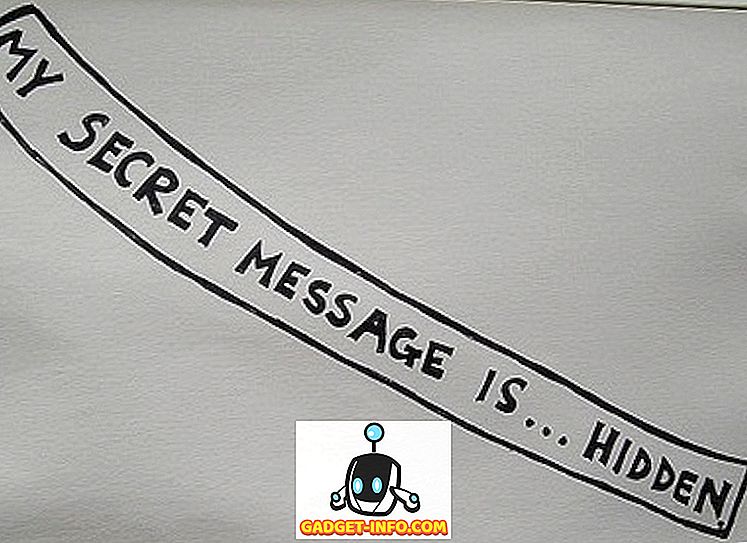„Google“ paieškos milžinė ką tik pradėjo savo naujausius išmaniuosius telefonus 2017 m. Pixel 2 ir Pixel 2 XL. Buvau Pixel įrenginių gerbėjas, nes jie debiutavo praėjusiais metais, nes jie pristatė geriausią ir nepaliestą „Android“ patirtį. Man „Pixel“ įrenginiai yra tiek pat apie programinės įrangos patirtį, kiek jie susiję su aparatūra. Ypač myliu tai, ką „Google“ daro su „Pixel“ paleidimo priemone, todėl „Android“ dar lengviau ir intuityviau naudoti. Su „Pixel 2“ mylimasis „Pixel Launcher“ gauna didelį kapitalinį remontą, kad jis būtų geresnis nei bet kada anksčiau. Tačiau, kadangi „Pixel“ telefonai yra aukščiausios kokybės produktai, daugelis iš mūsų negali sau leisti pirkti. Štai kodėl liūdna, kad tiek daug „Android“ naudotojų negalės patirti naujo „Pixel Launcher“. Na, tai nėra visiškai tiesa. Gali būti, kad negalėsite gauti pradinio „Pixel Launcher“, bet galite pritaikyti savo „Android“ telefoną, kad atrodytų ir elgtųsi kaip vienas. Šiame straipsnyje mes jums parodysime, kaip galite tai padaryti. Taigi, jei kada nors pagalvojote, kaip gauti šį naują „Pixel 2“ paleidiklį, tai galite:
Pastaba : šiai pamokai naudoju „Nexus 5X“. Tačiau šis metodas veiks bet kuriame įrenginyje, veikiančiame „Android“. Be to, jei jūsų prietaisas nepalaiko ekrano navigacijos mygtukų, akivaizdu, kad jie nebus rodomi ekrane.
Gauti „Pixel 2“ paleidimo priemonę bet kuriame „Android“ įrenginyje
Jei jūs kada nors sekėte mūsų svetainę, turite žinoti, kad mes mėgstame Nova Launcher. „Nova Launcher“ prideda tonų funkcionalumo ir visada yra pirmasis prievadų funkcijų iš naujesnių „Android“ versijų su senesniais įrenginiais. Be šių funkcijų perkėlimo, paleidimo priemonė taip pat leidžia jums pritaikyti kiekvieną išvaizdos aspektą. Šiandien mes naudosime „Nova Launcher“, kad galėtume parodyti jums, kaip galite pritaikyti savo pradinį ekraną, kad atrodytumėte ir elgtumėte taip, kaip Pixel 2 paleidėjas. Tai bus truputį ilgesnis nei mūsų įprastai, todėl sekite žingsnis po žingsnio, kad gautumėte naują „Pixel 2“ paleidiklį.
1. Pirmas žingsnis, kaip galėjote atspėti, yra įdiegti „Nova Launcher“. Jei jau naudojate jį, puikiai, jei ne, atsisiųskite paleidimo priemonę spustelėję šią nuorodą. Daugumą funkcijų galite gauti naudodami nemokamą „Nova Launcher“ versiją, tačiau kai kuriems pritaikymams reikės mokamos versijos. Paminėsiu, kokių pakeitimų galima tik atskirai, kad galėtumėte lengvai nuspręsti, ar norite, ar ne.
2. Dabar paleiskite programą ir atlikite programoje nurodytus veiksmus, kad nustatytumėte paleidimo priemonę. Neskaitykite per daug į jį, nes mes ją pritaikysime vėliau. Taigi, tiesiog palieskite toliau, kol bus sukurtas paleidiklis . Be to, įsitikinkite, kad jis yra numatytasis paleidiklis, kai jūsų išmanusis telefonas klausia.
3. Dabar, tik įsitikinkite, kad kiekvienas yra tame pačiame puslapyje, mes išvalysime viską iš pradinio ekrano, todėl mes visi turime švarų skalūną. Tiesiog ilgai paspauskite piktogramas ir pašalinkite jas po vieną, kol pagrindiniame ekrane nebus palikta nieko.
4. Dabar eikime į „Nova“ nustatymus ir atlikite reikiamus pakeitimus. Pirma, ilgai paspauskite pradinį ekraną ir bakstelėkite „Nustatymai“ . Štai kur mes padarysime visus pakeitimus.
5. Pirmiausia užtikrinsime, kad mes turėtume tą patį „braukti aukštyn, kad atidarytume programos stalčiaus gestą“, kaip jis yra „Pixel 2“ paleidimo priemonėje. Norėdami tai padaryti, bakstelėkite „App & widget stalčius“, tada įjunkite „Swipe to open“ ir išjunkite „Swipe“ indikatorių. Dabar grįžkite į pagrindinį meniu.
6. Kaip jau pastebėjote, „Pixel 2“ paleidimo įrenginio pradiniame ekrane nėra „app“ etikečių. Kad pasiektumėte švarią išvaizdą ir pašalintumėte programos etiketes, tiesiog palieskite „Desktop“ ir pasirinkite „Icon layout“ . Čia išjunkite parinktį „Etiketė“. Dabar jūsų piktograma neturės etiketės pagrindiniame ekrane.
7. Kai esate darbalaukio nustatymuose, taip pat atliksime dar keletą pakeitimų. Pirma, mes nustatysime aukštį ir plotį . Bakstelėkite „Height Padding“ ir pasirinkite „Medium“ parinktį. Darykite tą patį ir „Width Padding“. Tai užtikrins, kad visos jūsų piktogramos ir valdiklis (kurį ketiname įdėti į pradinį ekraną) bus teisingai suderinti ir imituoti „Pixel 2“ paleidimo priemonės išvaizdą.
8. Mes turime padaryti dar vieną pakeitimą, kai esame darbalaukio nustatymuose, slinkite žemyn, kad rastumėte „Puslapio indikatorius“, bakstelėkite jį ir pasirinkite „Nėra“ .
9. Dabar grįžkite iš darbalaukio į pagrindinio nustatymų meniu. Čia bakstelėkite „Dock“. Pasirinkite „Dokio fonas“ ir nustatykite „Skaidrumas“ iki 100% .
10. Būtent taip, mes esame labai daug su nustatymais. Dabar grįžkite į pradinį ekraną ir ilgai paspauskite jį. Čia pasirinkite valdiklius ir po „ Nova Launcher “ suraskite „Quick Search Bar“ valdiklį ir pridėkite jį prie pagrindinio ekrano.
11. Tiesiog ilgai spauskite valdiklį ir pasirinkite parinktį „Keisti dydį“. Dabar pakeiskite valdiklio dydį, kad atitiktų ekrano plotį .
12. Vėlgi, ilgai paspauskite valdiklį, tačiau šį kartą pasirinkite parinktį „Redaguoti“ . Čia, „baro stiliaus“, pasirinkite pirmąją parinktį. Dabar slinkite žemyn, kad rastumėte „Logo Style“ ir pasirinkite spalvotą „G“ piktogramą. Taip pat, kai esate čia, įgalinkite „Ieškoti kaip perdanga“ . Tai suteiks jums tokį sklandų animacijos efektą, kurį jūs gaunate „Pixel 2“ paleidimo priemonėje.
13. Dabar tiesiog grįžkite ir vilkite valdiklį į ekrano apačią. Dabar pridėkite savo mėgstamiausių programų piktogramas virš valdiklio, kad jūsų pradinis ekranas būtų pats. Taip pat atsisiųskite „Pixel 2“ ekrano užsklandą ir nustatykite jį kaip numatytąjį ekrano foną, kad jūsų pagrindiniame ekrane būtų rodoma autentiška „Pixel 2“ išvaizda.
14. Dar yra dar vienas dalykas. mes turime pridėti tą vėsią „Atvaizdo valdiklį“, kuris parodo jūsų kalendoriaus įvykius, kartu su kita informacija, pvz., laiku ir oru. Norėdami tai padaryti, pirmiausia parsisiųskite „Business Calendar 2“ programą iš „Play Store“. Dabar paleiskite programą ir greitai eikite per sąrankos procesą, tiesiog suteikdami jam reikiamus leidimus ir paliesdami kitą rodyklę.
15. Dabar pradiniame ekrane ilgai paspauskite, kad pasirinktumėte valdiklio parinktį ir pridėtumėte „Business Calendar 2“ valdiklį pagrindiniame ekrane . Dabar, kaip mes darėme su „Google“ paieškos valdikliu, pirmiausia nuspauskite jį, kad pakeistumėte dydį, kad jis atitiktų ekrano plotį . Kai baigsite keisti dydį, spustelėkite ant įrankio piktogramos, esančios viršutiniame dešiniajame valdiklio kampe.
16. Čia bakstelėkite meniu „Spalvos“ ir nustatykite neskaidrumą iki 0% . Tada paspauskite įrašymą. Valdiklis nebus lygiai toks pat, kaip ir naujuose „Pixel“ telefonuose, tačiau jis yra labai arti jo. Be to, ji tinkamai veikia, kaip matote toliau esančiose nuotraukose.
Kaip matote, mano nexus 5X atrodo taip, tarsi veikia naujas Pixel 2 paleidėjas. Tačiau pirmiau minėti veiksmai tik atitinka „Pixel 2“ paleidimo priemonės išvaizdą. Be to, kad pasikeitė estetika, „Pixel 2“ paleidimo įrenginys remiasi „Android Oreo“, jis taip pat suteikia daug daugiau funkcijų. „Notifikavimo taškai“ yra vienas iš svarbiausių bruožų. Jei norite įdėti šias funkcijas į savo prietaisą, galite tai padaryti, tačiau jums reikės sumokėtos Nova Launcher versijos . Ankstesniame straipsnyje jau aptarėme pranešimo tašką, o jūs galite sužinoti, kaip tai padaryti spustelėję čia . Be to, jei norite patobulinti „Pixel 2 Launcher“ paieškos funkciją į telefoną, galite spustelėti čia, kad sužinotumėte, kaip tai padaryti. Tiesiog norėdami palyginti mūsų paleidimo įrenginį su Pixel paleidimo priemone, pridėjau vaizdą, kuris parodo abu juos šalia.
Gaukite „Pixel 2“ savo „Android“ įrenginyje
Pirmiau pateiktos nuotraukos lygina tiek pradinį „Pixel 2“ paleidimo įrenginį, tiek tą, kurį sukūrėme naudojant „Nova Launcher“. Galite rasti keletą nedidelių skirtumų, bet daugiau ar mažiau išvaizda lieka tokia pati. Procesas yra šiek tiek ilgas, bet tai visiškai verta. Išbandykite jį ir praneškite mums, kaip tai jums padėjo. Be to, jei manote, kad straipsnyje nėra jokių Pixel 2 paleidimo funkcijų, praneškite mums ir įtrauksime funkcijas į būsimą atnaujinimą. Galiausiai norėčiau žinoti jūsų mintis apie visą „Made by Google“ renginį. Ar jums tai patiko, nekenčiu? Nuleiskite visas savo mintis žemiau esančiame komentarų skyriuje.